
第一种方法
1、重新开机启动,按F8键,选择安全模式进入系统。
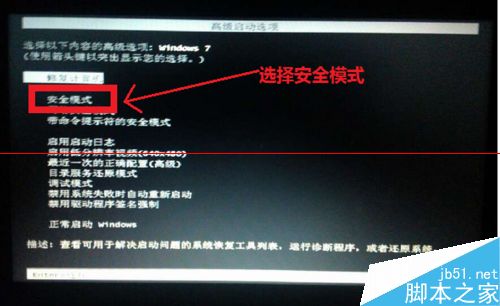
2、进行安全模式后,指向计算机机,右键属性。在左下角,打开”windows update".
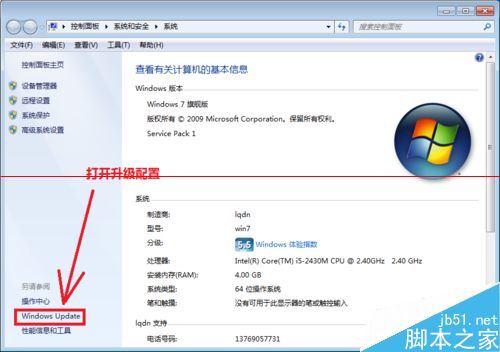
3、然后点开更改设置。
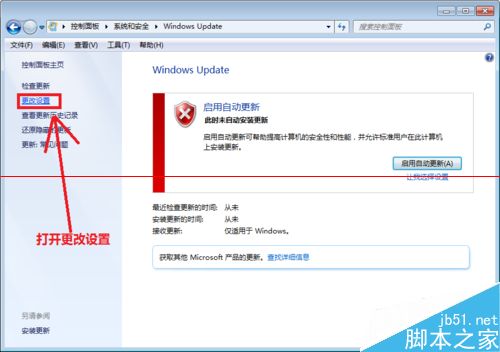
4、选择“从不检查更新”,并去掉“允许所有计算机用户安装更新”选中状态。确定即可,并重新启动看是否能顺利进入。
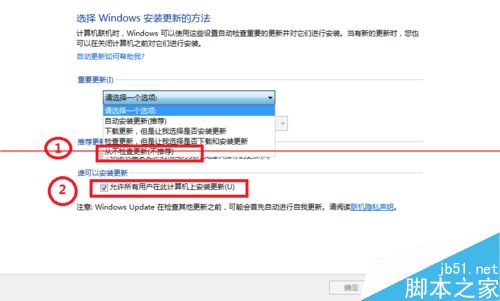
第二种方法
1、如果以上步骤失败,可以重启系统,按F8,选择修复计算机。
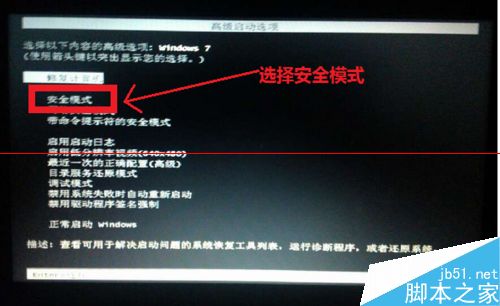
2、启动系统还原,选择一个正确的还原点。等到还原成功,重启后,进入系统关闭windows update即可。
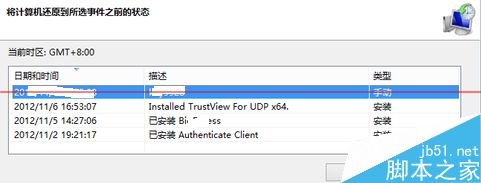

第一种方法
1、重新开机启动,按F8键,选择安全模式进入系统。
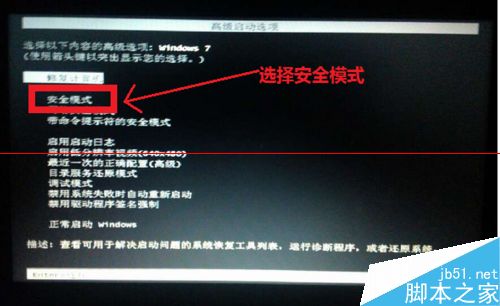
2、进行安全模式后,指向计算机机,右键属性。在左下角,打开”windows update".
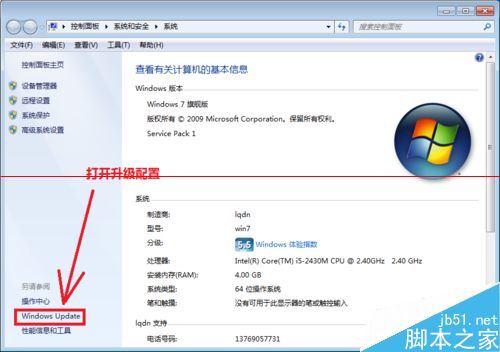
3、然后点开更改设置。
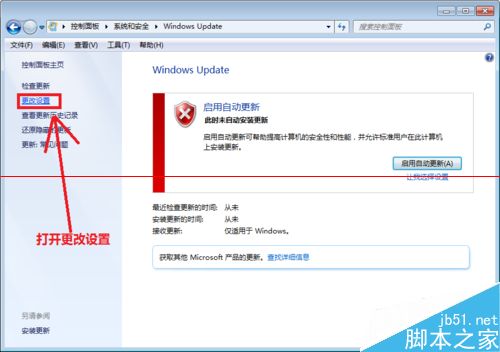
4、选择“从不检查更新”,并去掉“允许所有计算机用户安装更新”选中状态。确定即可,并重新启动看是否能顺利进入。
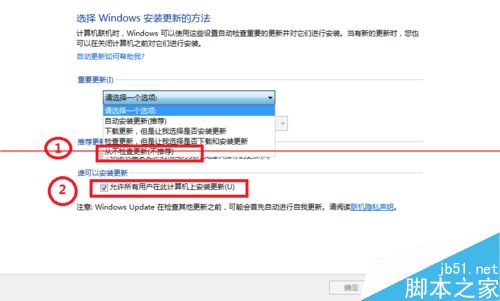
第二种方法
1、如果以上步骤失败,可以重启系统,按F8,选择修复计算机。
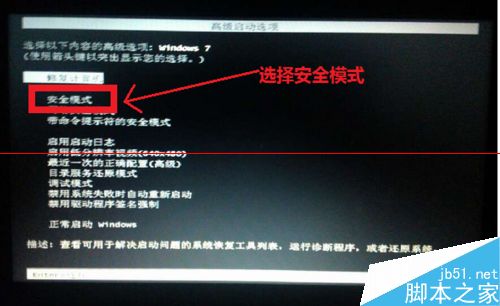
2、启动系统还原,选择一个正确的还原点。等到还原成功,重启后,进入系统关闭windows update即可。
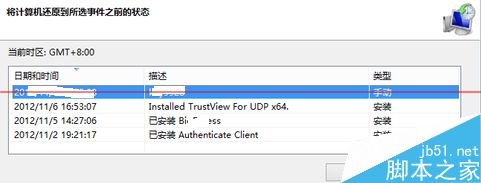
本站发布的系统仅为个人学习测试使用,如侵犯到您的权益,请及时通知我们,我们会及时处理!
Copyright@2020 Powered by 公司名称:长沙雨林木风装机大师科技有限公司 备案号:湘11586668-8号